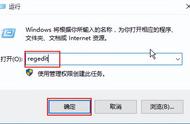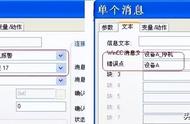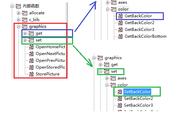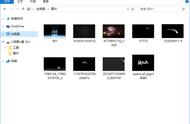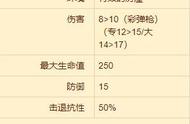关注职场办公,分享实用干货,洞察科技资讯,这里是「职场科技范」。
电脑在我们的生活中,经常会用来办公,今天就给大家分享,Windows系统中隐藏的8个超实用小技巧,让你的电脑用起来更加干净舒服。

01&定时清理垃圾
电脑用久了垃圾越来越多,就会变得卡顿,我们可以打开Windows设置面板,点击【系统】-【存储】-【存储感知】。
把运行存储感知改为“每天”,然后勾选删除临时文件,把下面两个选项全部设置为“1天”,这样电脑就会定时自动清理垃圾。

02&关闭弹窗广告
电脑上经常会有烦人弹窗广告,你只需要打开【控制面板】,点击【网络和Internet】,选择【Internet选项】。

进入属性窗口,选择【隐私】选项,然后勾选【启用弹出窗口阻止程序】,再进入【设置】,将【阻止级别】调整成“中”,这样就可以阻止弹窗广告了。